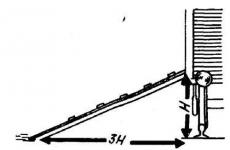Comment saisir des relevés bancaires en 1s 8.3. Relevé bancaire. Téléchargement des relevés depuis le programme Client-Bank
Dans le processus de travail, dans chaque organisation, il y a interaction avec d'autres entreprises (organisations). Pour la dette de biens, travaux, services, impôts et autres paiements, le paiement doit être effectué. Actuellement, ce processus se déroule via le système Client-Banque. Ce programme est installé par les employés de la banque sur l'ordinateur d'un employé de l'entreprise pour effectuer des paiements et télécharger des ordres de paiement dans le programme dans lequel la comptabilité est effectuée. Regardons comment les relevés bancaires sont chargés dans 1C.
Téléchargement des relevés depuis le programme Client-Bank
Pour télécharger un extrait du programme Client-Bank, vous devez :
- Générer un relevé pour la période requise ;
- Exportez-le dans un fichier texte pour le transfert de données.
L'exportation se produit lorsque vous cliquez sur "Exporter", "Exporter" ou quelque chose de similaire, dans différents programmes Client-Banque ce bouton est appelé différemment. Le fichier généré est téléchargé pour être exporté vers le dossier souhaité, selon un chemin prédéterminé.
Devant la partie tabulaire du document dans le coin droit, nous trouvons le bouton «Plus», cliquez dessus, une fenêtre apparaît avec une liste de fonctions, sélectionnez la position «Échanger avec la banque».

- Organisation pour laquelle les ordres de paiement seront chargés ;
- Compte bancaire de l'organisation.

Nous cliquons au bas du document "Télécharger" et après cela, dans la partie tabulaire, tous les relevés de la banque seront chargés dans le programme "1C: Comptabilité". Après cela, nous visualisons le rapport sur le fichier téléchargé et procédons à l'exécution des ordres de paiement.
Vous pouvez configurer automatiquement documents de paiementà la réception et au retrait. Pour ce faire, vous devez configurer.
Vous pouvez sélectionner le document "Paramètres avec le Client-Banque":
- En cliquant sur le bouton "Paramètres" en bas du document "Echanger avec une banque" ;

- Dans le journal "Relevés bancaires", sélectionnez l'élément "Configurer l'échange avec la banque" dans la liste en cliquant sur le bouton "Plus".

Dans les paramètres, remplissez les champs :
- Spécifier compte bancaire, pour lequel les instructions seront chargées ;
- Le nom du programme est sélectionné dans la liste établie par les développeurs - c'est le programme avec lequel vous travaillez. Après cela, les champs "Télécharger le fichier depuis 1C Accounting" et "Télécharger le fichier depuis 1C Accounting" s'ouvrent. "Télécharger le fichier depuis 1C Comptabilité" uniquement si les ordres de paiement sortants sont générés dans la base de données 1C puis téléchargés vers le Client-Banque ;
La condition qui doit être remplie est le nom du fichier de téléchargement en 1C, il doit correspondre au nom du fichier de téléchargement du programme Client-Bank.
- Dans la partie inférieure des paramètres, deux champs ouverts, dans la partie gauche les données sur le déchargement sont indiquées, dans la partie droite les données sur le chargement.
Dans le champ "Après chargement automatique du poste", il convient d'indiquer deux coches sur les positions "Reçu sur le compte courant" et "Débit de compte courant», dans le même temps, les ordres de paiement seront automatiquement exécutés, qu'il suffira à l'avenir de revérifier sans entrer chacun d'eux.

Après avoir chargé les ordres de paiement, vous devez vérifier attentivement le "Type d'opération" et le écritures comptables et faire des corrections si des erreurs sont trouvées.
Le téléchargement des relevés du programme bancaire vers 1C est une procédure très pratique qui facilite grandement le travail du service comptable, ce qui permet aux employés de gagner considérablement du temps.
Habituellement, le travail avec les relevés bancaires est configuré automatiquement via le système client-banque, mais la possibilité d'intégrer client-banque et 1C n'est pas toujours disponible. Dans ce cas, le travail avec la banque devra être fait manuellement. Voyons comment ils se forment documents requis.
Création d'un ordre de paiement
Afin de transférer de l'argent du compte courant de l'organisation pour payer les fournisseurs, payer les impôts et autres contributions, vous devez créer ordre de paiement. Dans l'onglet "Banque et caisse" sélectionnez la rubrique "Ordres de paiement":
Une liste des ordres de paiement s'ouvre. Dans la partie supérieure gauche du document, cliquez sur le bouton "Créer", un formulaire pour un nouvel ordre de paiement s'ouvre. Les champs suivants sont renseignés :
- Type d'opération - à sélectionner dans la liste déroulante proposée en fonction du type de paiement effectué ;
- Destinataire - la contrepartie souhaitée est sélectionnée dans l'annuaire des contreparties, le compte du destinataire et le contrat sont renseignés automatiquement à partir des coordonnées de la contrepartie ;
- Montant du paiement;
- TVA - par défaut, elle est définie à partir des données de la contrepartie ;
- Montant de la TVA – calculé automatiquement ;
- Objet du paiement.
Il est important de spécifier correctement le type d'opération, car selon l'opération sélectionnée, les détails du document changeront.
Par exemple, lors du choix du type d'opération "Paiement de la taxe", vous devrez renseigner le champ "Type d'obligation", vous pouvez modifier le CCC et le code OKTMO (ils sont remplis de données à jour par défaut). L'ordre de payer le fournisseur ressemble à ceci :
Après avoir terminé l'ordre de paiement au fournisseur, aucune écriture n'est générée dans 1C, il s'agit simplement d'un document d'information qui corrige la nécessité de générer un ordre de paiement similaire dans le système client-banque (rappel, nous parlons de travail manuel) .
Une autre façon de générer manuellement un ordre de paiement est d'utiliser le bouton "Payer", qui, comme le bouton "Créer", est situé au-dessus de la liste des ordres de paiement. Lorsque vous cliquez dessus, une liste s'ouvre dans laquelle vous pouvez sélectionner le type de paiement souhaité : "Impôts et cotisations dus" ou "Biens et services" :
Lors du choix de l'un des éléments, il analysera la dette de l'organisation elle-même et formera une liste de documents pour lesquels un paiement est requis:
Pour créer des ordres de paiement pour plusieurs créanciers à la fois, vous pouvez marquer les documents nécessaires dans la liste et cliquer sur le bouton "Créer des ordres de paiement".
Les nouveaux paiements seront reflétés dans la liste. Ils sont en gras et non affichés car ils doivent être vérifiés. Après vérification de l'exactitude du remplissage et de l'exactitude des montants, la commande est exécutée. Dans ce cas, vous devez également dupliquer la commande dans le système client-banque.
Dès que la banque a confirmé que ce paiement a été transféré au destinataire, le mouvement de fonds sur les comptes doit être reflété en 1C et débité du compte courant de l'organisation.
Vous pouvez radier le compte courant du même ordre de paiement. Dans celui-ci, vous devez définir le statut sur "Payé" et cliquer sur le lien hypertexte "Saisir un document de débit du compte actuel".
Le document "Débit du compte courant", contrairement à l'ordre de paiement, génère des écritures en 1C.
Vous pouvez voir les publications en cliquant sur le bouton "Afficher les publications":
Tout a été rempli correctement: les fonds ont été transférés du compte de règlement de l'organisation au compte de règlement du fournisseur, ce qui est reflété dans l'écriture Dt60.01 - Kt51. Dans la liste des ordres de paiement, une coche apparaît dans la première colonne en face des documents payés :
Recevoir les paiements des acheteurs
Pour refléter la réception De l'argent au compte de règlement de l'organisme, utilisez la rubrique "Relevés bancaires" de la rubrique "Banque et caisse":
Lorsque cet élément est sélectionné, un journal s'ouvre, qui reflète tous les encaissements et débits du compte courant :
Pour saisir des informations sur le reçu, utilisez le bouton "Reçus". Le document «Recettes au compte courant» s'ouvre, dans lequel les champs sont remplis:
-
Le taux de TVA, le contrat et l'article du mouvement de la DS sont renseignés à partir des valeurs précédemment établies.
Type d'opération - dans notre cas, "Paiement de l'acheteur" est défini ;
Payeur - la contrepartie d'où provient l'argent est sélectionnée dans l'annuaire ;
Après avoir rempli toutes les données, le document est conservé :
Après avoir effectué, vous pouvez vérifier le câblage:
L'affichage de Dt51 - Kt62.02 montre que l'argent a été reçu de l'acheteur sur notre compte.
La liste des relevés bancaires affiche des informations actualisées sur l'état du compte courant pour la journée en cours :
Des informations sont fournies sur le montant en début de journée, sur les encaissements et les radiations de la journée, le solde en fin de journée.
Si vous avez besoin de clarifier des informations pour un autre jour, vous pouvez utiliser le calendrier pour sélectionner la date souhaitée :
Une liste sera générée pour le jour sélectionné, qui affichera également toutes les informations sur l'état du compte.
Registre des documents
Pour obtenir des informations récapitulatives sur les opérations sur un compte bancaire, utilisez le rapport "Registre des documents", le bouton du même nom pour sa création se trouve dans le journal des relevés bancaires. Après avoir cliqué sur le bouton, un document est généré pour impression :
Un document déjà complété est créé, il ne reste plus qu'à effectuer après vérification :
La dette de la contrepartie pour cette mise en œuvre est éteinte, le reçu tombe automatiquement dans la structure de subordination de la mise en œuvre :
De même, les ordres de paiement sont émis sur la base des achats et des réceptions de services.
Vérification de l'état du compte courant
Vous pouvez vérifier l'état du compte courant à la fois dans le journal des relevés bancaires et via la "Page d'accueil" sur la page principale de 1C :
Vous pouvez également utiliser pour vérifier votre compte. bilan par compte (51 comptes pour les transactions en roubles, 52 pour les transactions en devises).
La saisie des relevés bancaires dans le programme 1C 8.3 Accounting 3.0 est effectuée:
- Saisie manuelle des relevés bancaires ;
La saisie des données sur la réception et la radiation des fonds dans 1C 8.3 a lieu dans le journal des relevés bancaires. Le magazine se trouve dans la rubrique Banque et caisse :
Pour entrer manuellement un extrait dans le programme, vous devez cliquer sur le livre sous forme de journal. Agir ou réserver. Écrire.
Il existe un autre moyen de saisir manuellement les extraits de compte : sur la base d'autres documents. Ensuite, les données des reçus et des radiations sont remplies automatiquement en fonction des documents - motifs.
- : émis sur la base de la Facture à l'acheteur, Demande de paiement, Retrait d'espèces, Vente (acte, facture) et autres documents.
- À PARTIR DEécriture dénéefonds: émis sur la base de documents Facture du fournisseur, Récépissé (acte, facture), etc.
Selon les relevés bancaires reçus sur les flux de trésorerie, le comptable entre des informations dans le programme 1C:

Encaissement au compte courant en 1C 8.3
Pour saisir des données sur la réception de fonds dans le programme 1C 8.3, appuyez sur livre. Admission et sélectionnez correctement le Type d'opération dans le document. L'ensemble des attributs de formulaire disponibles en dépend.
Pour que l'acheteur paie la commande en acompte sur la future livraison de marchandises, sélectionnez le type d'opération - Paiement par l'acheteur. Nous indiquons l'organisation - Maison de commerce "Complexe". S'il n'y a qu'une seule organisation dans la base de données, le champ de l'organisation n'apparaît pas dans le formulaire. Ce champ devient visible uniquement s'il y a plusieurs organisations dans la base de données.
Obligatoire pour remplir le champ Compte bancaire de l'organisation, Montant, Payeur, Comptes pour la comptabilisation des règlements et avances - 62.01 et 62.02 :

Le paiement étant effectué avant la vente des marchandises à l'acheteur, les écritures 1C 8.3 refléteront l'acompte sur le compte d'avance 62.02 :

Radiation du compte courant en 1C 8.3
La radiation du compte courant dans 1C 8.3 La comptabilité 3.0 est émise conformément au livre. Écrire du journal des relevés bancaires. Un formulaire de document s'ouvre dans lequel le type d'opération et l'organisation sont renseignés.
Sélectionnez le type d'opération Paiement au fournisseur. Remplissez les données sur la contrepartie, le montant, compte bancaire organisations.
Nous remplissons également la partie tabulaire du document : contrat, taux de TVA, objet du paiement :

Dans ce cas, les écritures suivantes sont formées en 1C 8.3 :

Téléchargement des relevés de la banque client vers 1C 8.3
Le travail du service comptable est structuré de telle sorte que dans la journée le comptable doit préparer les ordres de paiement à la banque selon opérations en cours et affecter les relevés reçus de la banque aux opérations déjà effectuées par la banque. Le travail en 1C 8.3 sur l'interaction avec la banque est réduit à l'exécution dans le programme des ordres de paiement sortant vers la banque et à la saisie ultérieure de données sur les opérations effectuées par la banque.
L'automatisation de ce processus implique le téléchargement des relevés bancaires du client de la banque vers le programme 1C et le téléchargement des ordres de paiement du programme 1C vers la banque du client.
À l'heure actuelle, la plupart des banques prennent en charge le format d'échange de données avec les programmes 1C. Le téléchargement des relevés bancaires après la mise en place de l'échange avec la banque s'effectue à partir du Journal des relevés bancaires du livre. Télécharger. Vous pouvez ouvrir le formulaire Paramètres Exchange avec la banque directement depuis le journal des relevés bancaires - livre. PLUS - Echange avec une banque :

Les détails de la mise en place d'un échange avec une banque et du téléchargement des relevés bancaires sont abordés dans notre autre article : « .
D'après le livre Télécharger les données du Client de la Banque sont lues par le programme 1C et chargées dans le journal des relevés bancaires :

Lors du chargement des données, le programme 1C 8.3 compare les objets de la base de données avec les données du fichier de chargement. Le message indiquant que l'objet est "introuvable" est émis :
- Par contrepartie, si ni le compte bancaire spécifié dans le fichier de téléchargement ni le TIN ne sont trouvés ;
- Selon le compte de la contrepartie, si le numéro de compte n'est pas trouvé dans le fichier de téléchargement ;
- En vertu du contrat, si le propriétaire du contrat et le type de contrat requis ne sont pas trouvés dans la base de données 1C ;
- S'il y a plusieurs objets identiques dans la base de données, le premier de la liste sera sélectionné et un avertissement sera émis en fonction de la situation ;
- Lors du rechargement des documents, le programme analyse uniquement les données Montant et Type de paiement. S'ils changent, les données sont écrasées.
Comment décharger un ordre de paiement de 1C 8.3 au Client de la Banque
Le déchargement des ordres de paiement du programme 1C 8.3 vers la banque client peut être effectué :
- À partir du formulaire de traitement des échanges bancaires. Si vous placez le traitement dans "Les selectionnés”, il sera disponible depuis n'importe quel endroit où l'utilisateur travaille;
- À partir de la liste des ordres de paiement pour le livre. décharger. En cliquant sur le livre. décharger le formulaire de l'échange avec la banque s'ouvre.
Nous avons examiné en détail le paramétrage de l'échange avec la banque pour le déchargement des ordres de paiement de 1C à la Banque du Client dans notre autre article : "".
D'après le livre décharger les données du Journal des Ordres de Paiement sont téléchargées dans un fichier texte puis transférées à la Banque du Client :

Formulaire d'échange avec la banque - onglet Déchargement à la banque :

Explorer les fonctionnalités de conception opérations bancaires en 1C 8.3 : comptes comptables, documents, transactions, banque client, vous pouvez correctement configurer Direct Bank sur le nôtre. En savoir plus sur le cours dans notre vidéo:
Sur le site, vous pouvez voir nos autres articles et matériaux gratuits sur les configurations :,
Dans cet article, je vais vous expliquer comment utiliser la fonctionnalité des relevés bancaires et échanger avec une banque cliente dans 1C 8.3 Comptabilité 3.0 :
- où dans l'interface du programme se trouvent les documents bancaires ;
- comment créer un nouvel ordre de paiement sortant ;
- comment télécharger des ordres de paiement pour le paiement à la banque cliente ;
- comment télécharger un relevé d'une banque cliente et le poster ;
- comment télécharger les confirmations de paiement réussi des décaissements.
Le schéma général de travail pour une seule journée avec des déclarations en 1C est le suivant:
- Nous chargeons du client-banque dans 1C : les reçus d'hier et la confirmation des paiements sortants d'hier (+ commissions).
- Nous créons des ordres de paiement qui doivent être payés aujourd'hui.
- (ou utilisez le système Direct Bank).
Et donc tous les jours ou à toute autre période.
Dans l'interface, le journal des relevés bancaires est situé dans la rubrique "Banque et Caisse" :
Comment créer un nouvel ordre de paiement sortant
Un ordre de paiement est un document permettant de l'adresser à une banque, il peut être imprimé à l'aide d'un formulaire bancaire standard. Saisie sur la base de la facture, de la réception des biens et services et d'autres documents. Attention document ne fait aucun câblage. au comptabilité! Les écritures sont effectuées par le document suivant dans la chaîne 1C 8.3 - «Débit du compte courant».
Créer nouveau document, rendez-vous dans le journal "Ordres de paiement" de la rubrique ci-dessus et cliquez sur le bouton "Créer". Un nouveau formulaire de document s'ouvrira.
La première chose à faire est de choisir le type d'opération. Le choix des analyses futures dépend de ceci :

Obtenez gratuitement 267 leçons vidéo 1C :
Par exemple, choisissons "Paiement au fournisseur". Parmi les champs obligatoires pour ce type de paiement :
- Organisation et compte d'organisation - détails de notre organisation.
- Bénéficiaire, contrat et compte - détails de notre contrepartie-bénéficiaire.
- Montant, taux de TVA, objet du paiement.
Après avoir rempli tous les champs, vérifiez l'exactitude des détails.
Notre vidéo sur les relevés bancaires en 1C :
Téléchargement des ordres de paiement de 1C vers la banque cliente
La prochaine étape est le transfert des données sur les nouveaux paiements à la banque. Habituellement, dans les organisations, cela ressemble à ceci: pendant toute la journée, les comptables créent de nombreux documents et, à un certain moment, la personne responsable télécharge les paiements sur le programme bancaire. Le déchargement se produit via un fichier spécial - 1c_to_kl.txt.
Pour décharger, rendez-vous dans le journal des ordres de paiement et cliquez sur le bouton "Décharger". Un traitement spécial s'ouvrira dans lequel vous devrez spécifier l'organisation et son compte. Précisez ensuite les dates pour lesquelles vous souhaitez décharger, et où enregistrer le fichier résultant 1c_to_kl.txt :

Cliquez sur "Télécharger", nous obtenons un fichier avec le contenu suivant :

Il doit être téléchargé sur la banque cliente.
Notre vidéo sur la configuration, le chargement et le déchargement des paiements :
Presque tous les clients bancaires prennent en charge le téléchargement d'un fichier KL_TO_1C.txt. Il contient toutes les données sur les paiements entrants et sortants pour la période sélectionnée. Pour le télécharger, rendez-vous dans le journal "Relevés bancaires" et cliquez sur le bouton "Télécharger".
Dans le traitement qui s'ouvre, sélectionnez l'organisation, son compte et l'emplacement du fichier (que vous avez téléchargé depuis la banque cliente). Cliquez sur "Mettre à jour à partir du relevé":

Nous verrons une liste de documents 1s 8.3 "reçu sur le compte courant" et "débits du compte courant": à la fois entrants et sortants (y compris pour). Après vérification, cliquez simplement sur le bouton "Télécharger" - le système générera automatiquement les documents nécessaires selon la liste avec les écritures comptables nécessaires.
- Si le système n'a pas trouvé le TIN et le KPP dans le répertoire 1C, il en créera un nouveau. Attention, il peut y avoir une contrepartie dans la base de données, mais avec d'excellents détails.
- Si vous en utilisez, assurez-vous de les remplir dans la liste.
- S'il n'y a pas de comptes comptables dans les documents créés, remplissez-les dans le registre d'informations «Comptes de règlements avec contreparties». Ils peuvent être fixés à la fois pour la contrepartie ou le contrat, et pour tous les documents.
Divisez toutes les transactions en entrées et sorties. Rassembler documentation primaire, ce qui confirme le respect de certaines opérations financières reflété dans la déclaration.
Refléter la réception des fonds sur le compte de règlement de l'entreprise au débit du compte 51. Si le produit de la vente de biens, travaux ou services a été reçu, ce compte sera alors en correspondance avec le compte 90 «Ventes». Lors de la vente d'immobilisations, produisant des intérêts sur le maintien de l'argent sur le compte courant, un crédit est ouvert sur le compte 91.1 «Autres revenus». Transfert de compensation pour les primes d'assurance, remboursement comptes débiteurs, ainsi que le paiement des amendes et pénalités par les entreprises contreparties, reflètent le compte 76 «Règlements avec divers débiteurs et créanciers». Établissez des revenus différés sur le crédit du compte 98. Reflétez les fonds pour un financement ciblé sur le compte 86. Si des fonds sont reçus pour le remboursement du trop-perçu au budget, ouvrez un crédit sur le compte 68 «Calculs sur les taxes et les frais».
Reportez le retrait de fonds du compte courant au crédit du compte 51. Si des fonds ont été retirés du compte courant pour réapprovisionner la caisse, ouvrez le compte 50 «Caissier» par débit. Lors du transfert d'argent vers des chéquiers et des comptes de lettres de crédit, le compte 55 «Comptes bancaires spéciaux» est utilisé.
Si les fonds ont été dépensés pour payer des biens, services et travaux, émettre des avances ou retirés par la banque pour services de règlement et de trésorerie, puis ouvrez un débit sur le compte 60 "Règlements avec les fournisseurs et entrepreneurs". Reflétez le paiement des taxes sur le compte 68 et sur le débit du compte 66 ou 67. Si, au cours de l'activité, il était nécessaire de restituer l'acompte reçu de la contrepartie, alors le compte 62 «Règlements avec les acheteurs et les clients.
Un relevé bancaire est un document qui contient des informations sur les mouvements de fonds dans votre compte courant. Il peut être obtenu auprès de la banque qui vous sert. Les pièces jointes sont : les ordres de paiement, les mandats, ainsi que les quittances. Les relevés peuvent être différents, tout dépend de votre banque, mais tous contiennent Informations obligatoires, à savoir : la date d'émission, des informations sur le destinataire, le montant des fonds débités ou à recevoir, le numéro du document sur lequel l'opération a été effectuée.
Tu auras besoin de
- - un extrait du compte courant ;
- - programme 1C ;
- - les documents d'accompagnement de l'extrait.
Instruction
Fracasser ce document allez dans le programme 1C, puis sélectionnez l'onglet "Journaux" - "Banque". Si vous en avez plusieurs, vous devez cliquer sur la valeur "Compte de règlement" tout en haut de la fenêtre qui apparaît. Si vous les avez déjà entrés, une liste de tous ceux disponibles s'ouvrira. Si ce n'est pas le cas, dans ce cas, vous devez saisir toutes les informations bancaires et de règlement dans le programme. Cela se fait à l'aide de l'onglet "Répertoires" - "Banque".
Ensuite, vous devez récupérer tous les documents d'accompagnement en fonction de l'extrait. S'il s'agit d'un paiement ou d'une réception de fonds de l'acheteur, un tel document le sera, si les fonds proviennent de la banque, un ordre commémoratif peut être ajouté à l'ordre de paiement. S'il y a eu un retrait de fonds de votre part, alors cette opération s'accompagnera de dépenses ordre de paiement, le transfert de fonds par vous est le plus souvent confirmé par un reçu.